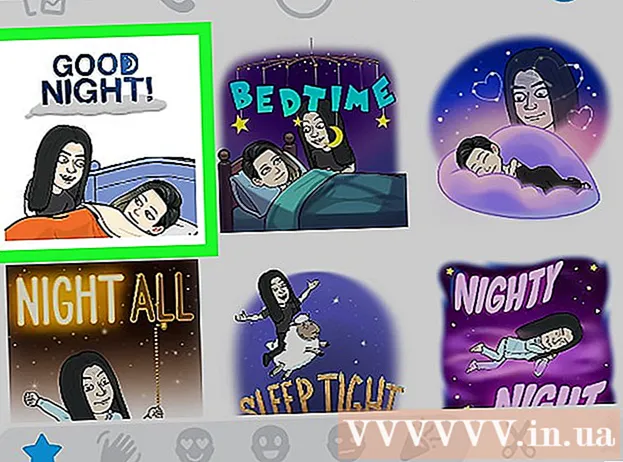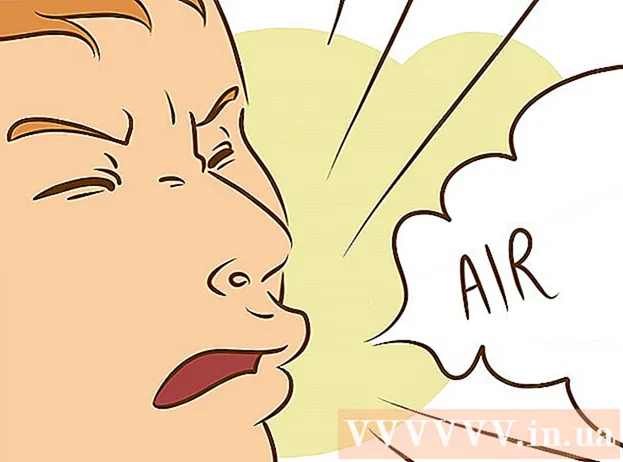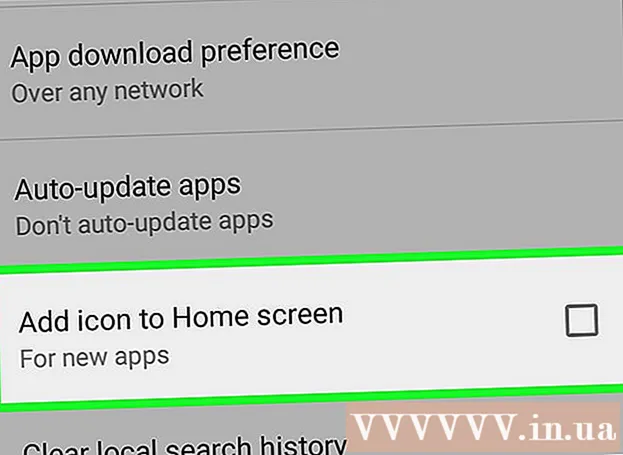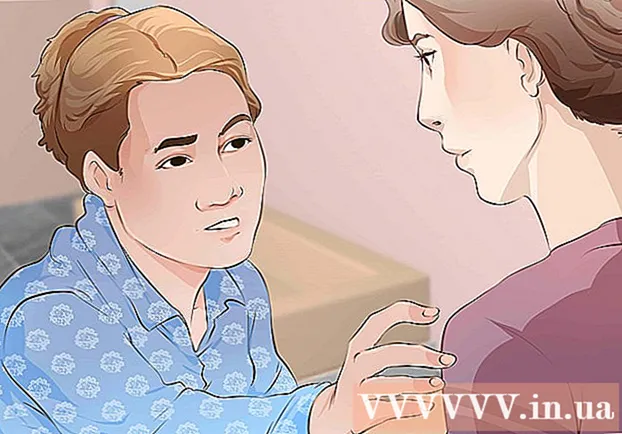작가:
Peter Berry
창조 날짜:
13 칠월 2021
업데이트 날짜:
1 칠월 2024

콘텐츠
이 위키 하우에서는 iPhone에서 Apple Watch로 앨범 또는 재생 목록을 복사하는 방법을 알려줍니다.
단계
스위치가 흰색 또는 회색 인 경우.
- Bluetooth가 켜져 있지 않으면 Apple Watch에 음악을 추가 할 수 없습니다.
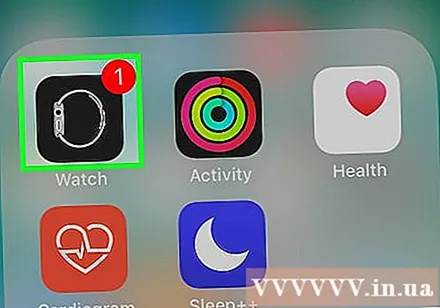
iPhone에서 Watch 앱을 엽니 다. 측면에서 보이는 흑백 Apple Watch 아이콘이있는 Watch 앱을 탭합니다.
딸깍 하는 소리 내 시계 (내 시계). 이 탭은 화면 왼쪽 하단에 있습니다. Apple Watch 설정 페이지가 열립니다.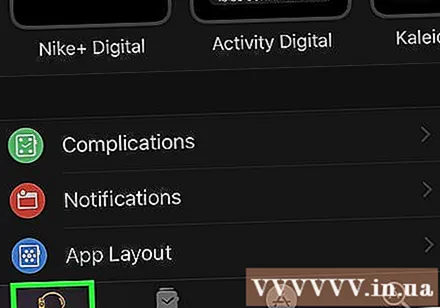
- 두 개 이상의 Apple Watch가 iPhone에 동기화 된 경우 계속하기 전에 음악을 추가 할 Apple Watch를 선택하십시오.
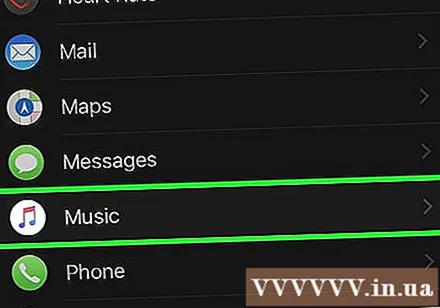
아래로 스크롤하여 음악 (음악). 이 옵션은 Apple Watch 앱 목록의 "M"섹션에 있습니다.
딸깍 하는 소리 음악 추가 ... (음악 추가). 이 옵션은 페이지 중앙의 "PLAYLISTS & ALBUMS"제목 아래에 있습니다.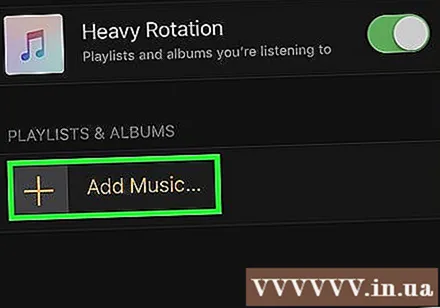
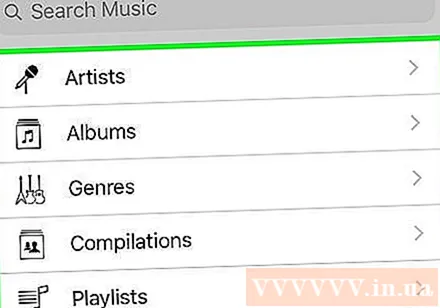
카테고리를 선택하십시오. 다음 옵션 중 하나를 탭합니다.- 아티스트 (예술가)
- 앨범 (앨범)
- 장르 (범주)
- 편집 (인조)
- 재생 목록 (재생 목록)
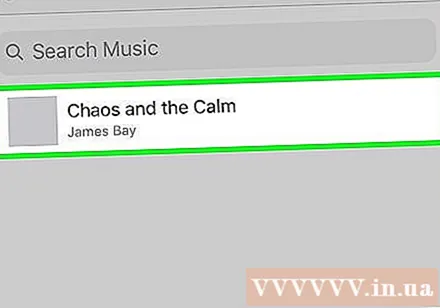
추가 할 음악을 선택하십시오. Apple Watch에 추가 할 앨범 또는 재생 목록을 탭합니다.- 선택하면 아티스트추가 할 앨범을 클릭하려면 먼저 특정 아티스트를 선택해야합니다.
음악이 업로드 될 때까지 기다립니다. 진행률 표시 줄이 iPhone 화면 상단 근처의 "업로드 중 ..."제목 아래에 나타납니다. 진행률 표시 줄이 사라지면 음악이 Apple Watch에있는 것입니다. 광고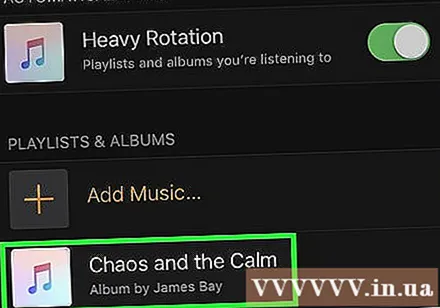
조언
- 버튼을 눌러 Apple Watch에서 음악을 삭제할 수 있습니다 편집하다 (편집) Watch 앱의 "음악"페이지 오른쪽 상단에서 장르 왼쪽에있는 빨간색 원을 클릭 한 다음 지우다 음악 오른쪽의 (삭제).
경고
- Apple Watch는 저장 공간이 극히 제한되어 있으므로 전체 음악 라이브러리를 Apple Watch에 추가하기가 어렵습니다.
- Apple Watch를 Bluetooth 헤드폰 또는 Bluetooth 스피커와 동기화하지 않으면 Apple Watch에서 음악을들을 수 없습니다.